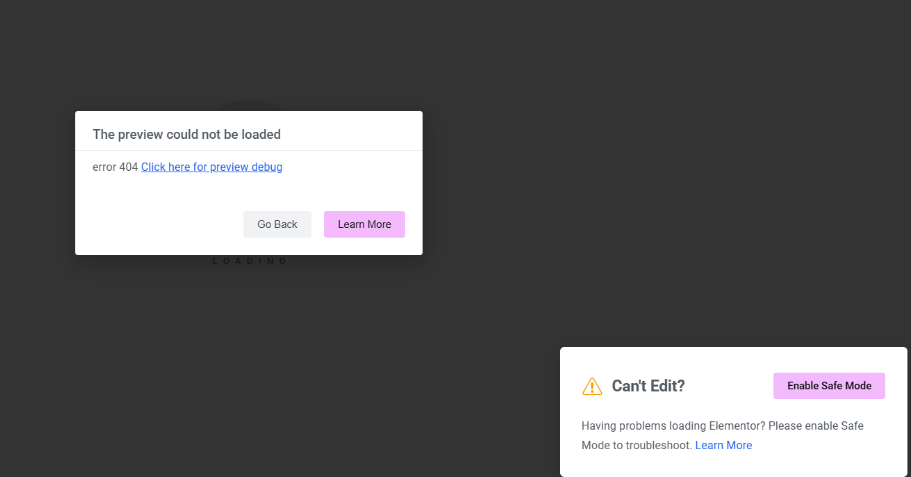很多人在搭建网站或上传产品图片时会遇到一个问题:上传的原图很清晰,前端页面却变得模糊。这会影响页面美观,还可能让访问者对网站的专业程度产生质疑。问题通常出现在前端展示阶段对图片尺寸和分辨率的处理上。本文将介绍图片模糊的常见原因,并用 HTML 和 CSS 提供实用解决方案。

什么是图片失真显示?
最常见的几种原因包括:
- 图片显示尺寸被拉伸或压缩:上传的是小图,却在页面中被放大显示
- 浏览器自动缩放:响应式布局中图片缩放比例不当
- WordPress 等系统调用压缩图而非原图
- Retina 高分屏导致普通图片看起来模糊
HTML 部分:从源头控制展示方式
设置图片实际尺寸与显示尺寸一致
<img src="image-800x600.jpg" width="800" height="600" alt="示例图片">
不要上传分辨率较低的图片再在前端设置更大的尺寸,会直接导致模糊。
使用 srcset 加载高分辨率图像
<img src="image-800.jpg"
srcset="image-800.jpg 1x, image-1600.jpg 2x"
alt="高清展示图">
此方式适配不同分辨率设备,高分屏会加载 2 倍图像,画面更清晰。
CSS 部分:控制图片不被拉伸
防止图片被强制拉伸
img {
width: auto;
height: auto;
max-width: 100%;
}
这样设置图片在响应式页面中自动适配容器,不超过原始分辨率。
控制图片渲染方式(适合像素图)
img {
image-rendering: -webkit-optimize-contrast;
image-rendering: crisp-edges;
}
适用于像素风格图标,可避免模糊,但不推荐用于普通照片。
图片与容器尺寸一致且不变形
.image-box {
width: 800px;
height: 600px;
overflow: hidden;
}
.image-box img {
width: 800px;
height: 600px;
object-fit: cover;
}
使用 object-fit 控制图片填充方式,避免变形或拉伸。
上传图片建议
- 上传图像的宽高应不小于实际显示尺寸
- 避免系统自动压缩原图,可在后台设置中关闭或使用插件调整
- 不同分辨率版本图片建议使用清晰命名,如
logo.png和logo@2x.png
适配高分辨率屏幕(Retina)
现代设备显示效果差异大,建议上传 2x 或 3x 的图片,并结合 srcset 实现自动加载:
- 普通显示屏:加载普通尺寸图片
- MacBook Retina 或手机高分屏:加载更高分辨率版本
常见问题排查清单
- 是否上传了低分辨率图?
- 是否在 CSS 中设置了不合理的宽高?
- 是否误用了
object-fit: fill等导致拉伸? - 系统是否调用了压缩图?
- 是否为高分屏设备提供了更大尺寸版本?
结语
图片模糊并非图像本身质量差,而是前端显示处理不当导致的效果问题。通过合理使用 HTML 的 srcset 和 CSS 的尺寸控制,可以让网页上的图片更清晰、画面更舒适。下次上传图片前,检查图像尺寸与展示方式是否匹配,将为整体页面视觉效果带来直接提升。
了解 宝藏号 的更多信息订阅后即可通过电子邮件收到最新文章。 © 版权声明 文章版权归作者所有,未经允许请勿转载。 相关文章 暂无评论... |
|---|